當前位置:首頁 > 幫助中心 > u盤裝系統win7,U盤裝系統win7步驟教程
u盤裝系統win7,U盤裝系統win7步驟教程
當電腦出現開不了機的情況時,部分不太懂電腦的朋友就很慌張,而小編表示完全沒有必要慌。因為你可以設置電腦從u盤啟動,嘗試對電腦進行修復就好。比如說開頭所說的開不了機的問題就很有可能是系統引導故障,進行引導修復就可以了。如果確實不知道問題所在,那就試試重裝系統吧,簡單直接。下面就來看看U盤裝系統win7步驟教程吧。

U盤裝系統win7步驟教程
大白菜u盤制作步驟:
1、下載大白菜U盤啟動盤制作工具,用于制作U盤啟動盤。
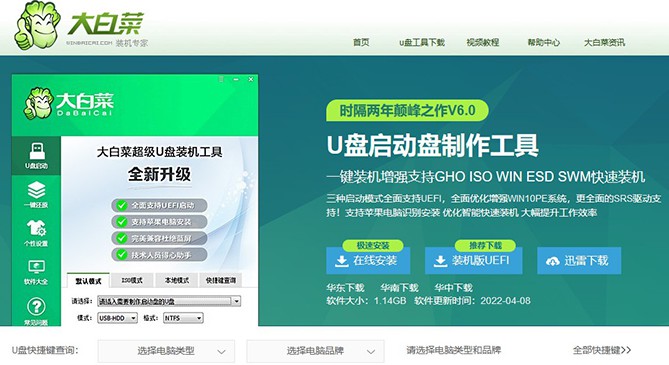
2、下載Windows鏡像系統,保存在電腦中除系統盤外的其他分區中,也可等u盤啟動盤制作完畢后,拷貝到U盤中。

3、如圖所示,打開大白菜U盤啟動盤制作工具,點擊一鍵制作成U盤啟動盤即可。
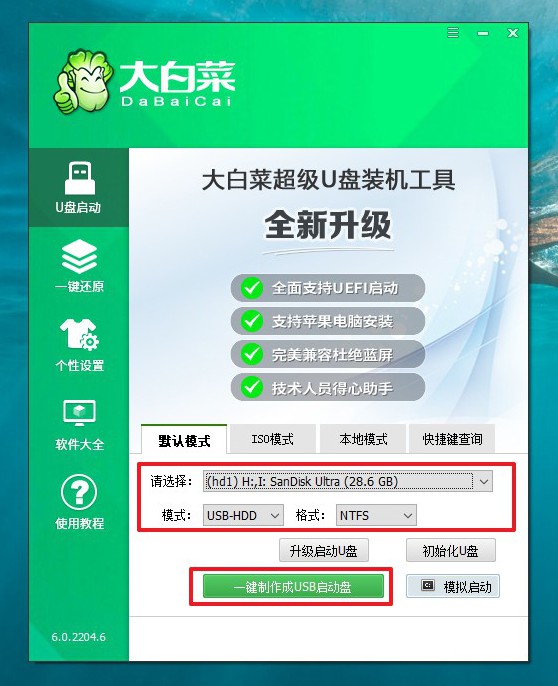
大白菜u盤啟動步驟:
1、制作好大白菜u盤啟動盤之后,確定電腦型號對應的u盤啟動快捷鍵,開機或重啟電腦。
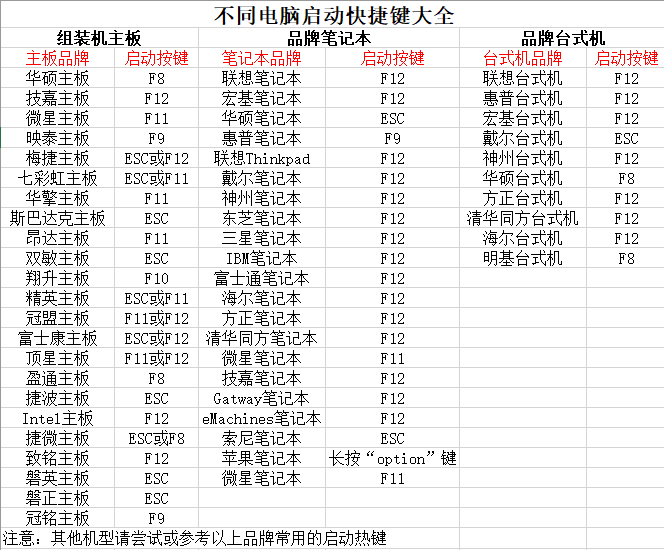
2、在電腦出現開機畫面時,快速按下U盤啟動快捷鍵,進入設置界面,選中U盤選項,回車。
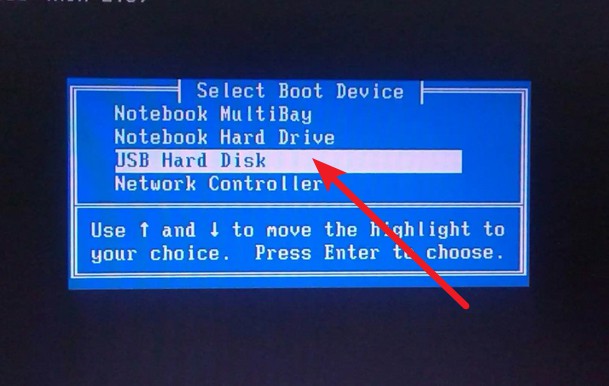
3、然后,如圖所示,選中【1】win10X64PE(2G以上內存),按回車進入桌面即可。
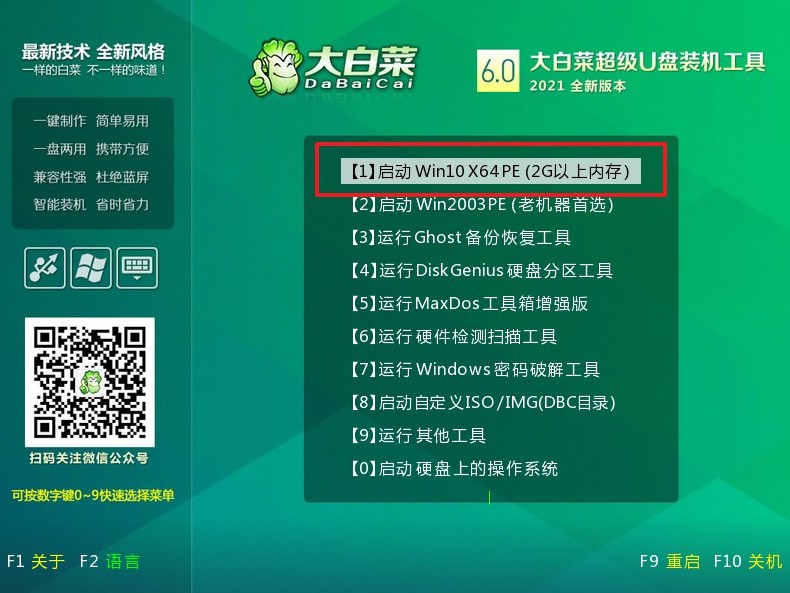
大白菜u盤裝系統win7
1、打開大白菜一鍵重裝軟件,選擇“安裝系統”,選擇win7鏡像系統作為“映像文件”,安裝在“C盤”中,點擊“執行”。
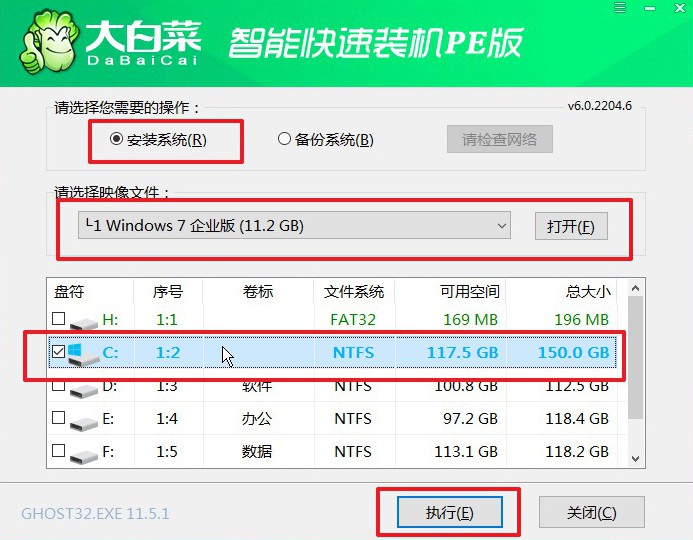
2、接著,按照頁面提示操作,比如說還原窗口,默認設置,點擊“是”。
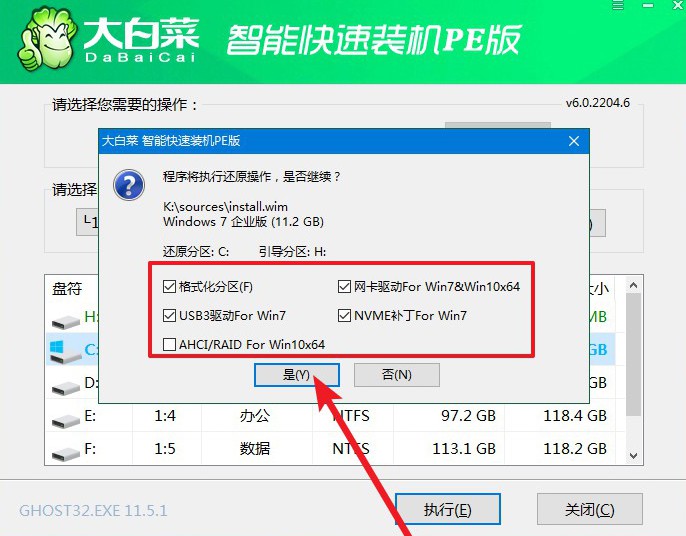
3、電腦重啟后,會自動進入系統部署階段,無需操作,直至電腦進入Windows7桌面桌面再進行操作即可。

好啦,現在大家應該學會U盤裝系統win7步驟教程了吧。這個小小的u盤,別看小,功能非常多,比如說硬盤壞道檢測、內存故障排查等等,它都可以搞定。而日常遇到的問題就更加不用說了,忘記開機密碼都可以幫助你進行修改。今天的文章就分享到這里了,我們下次見。

